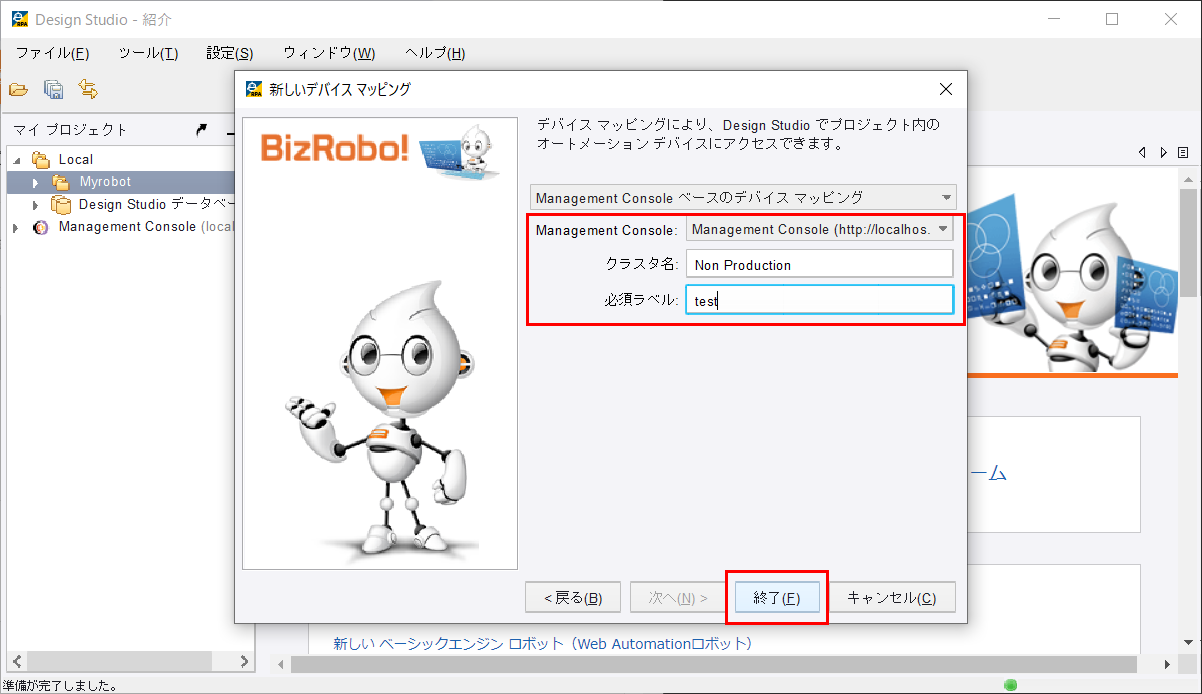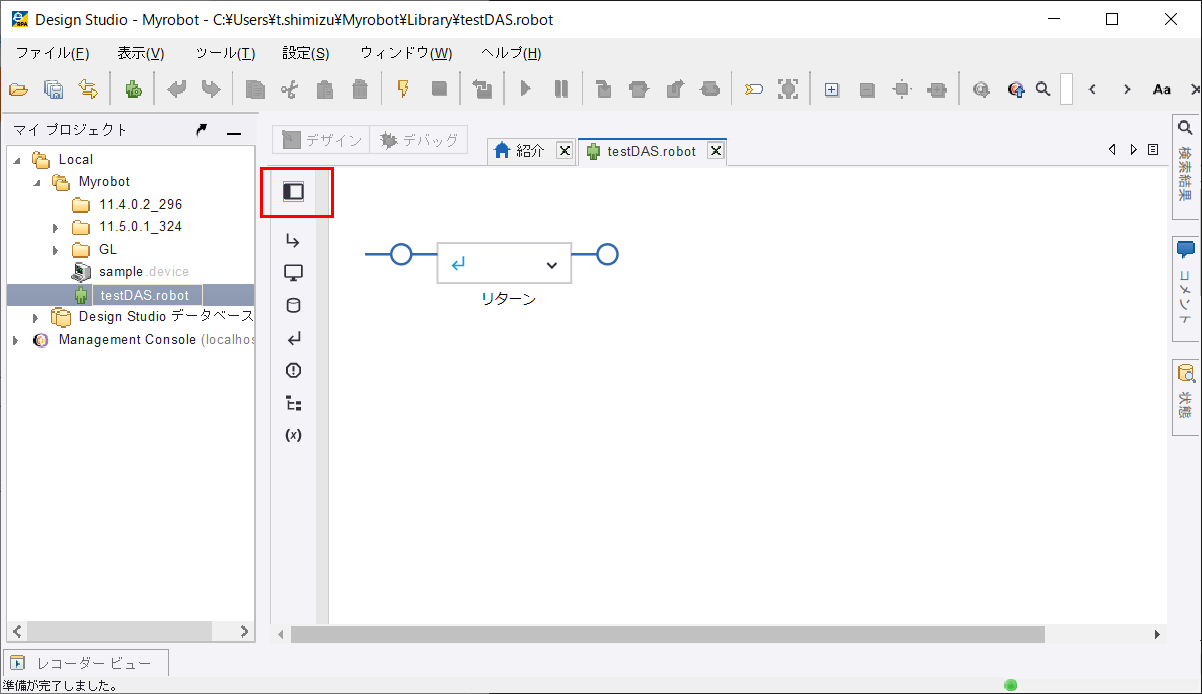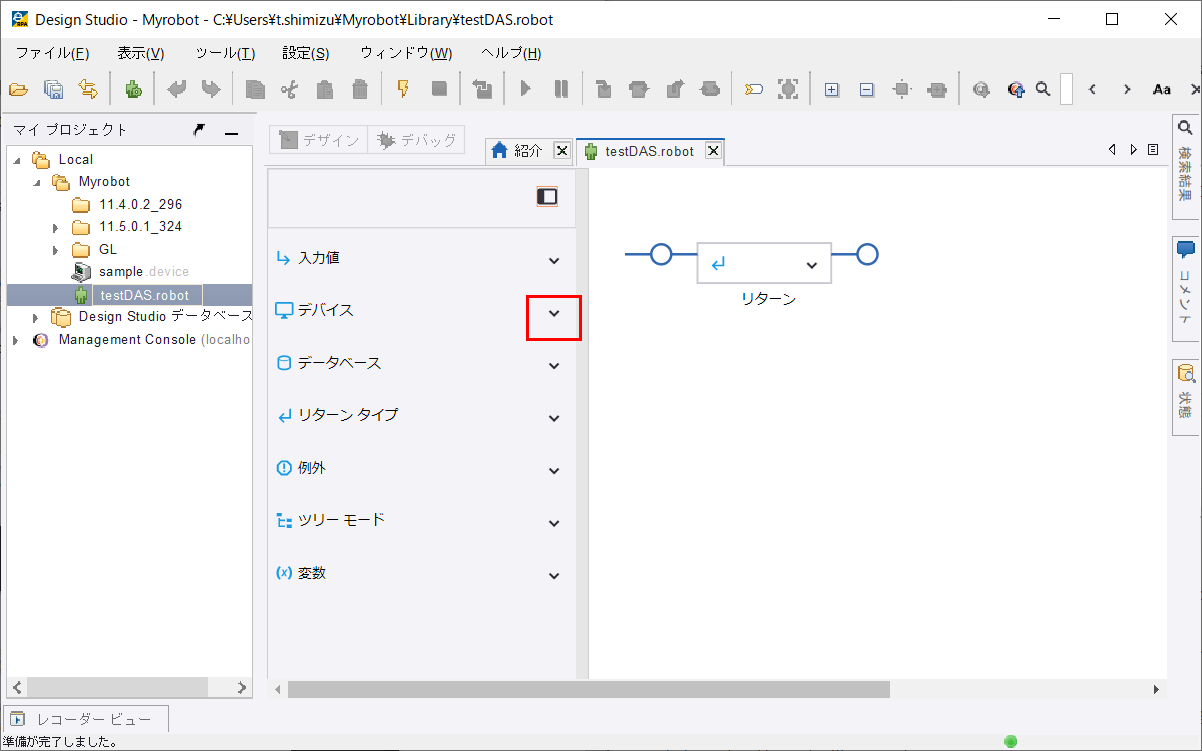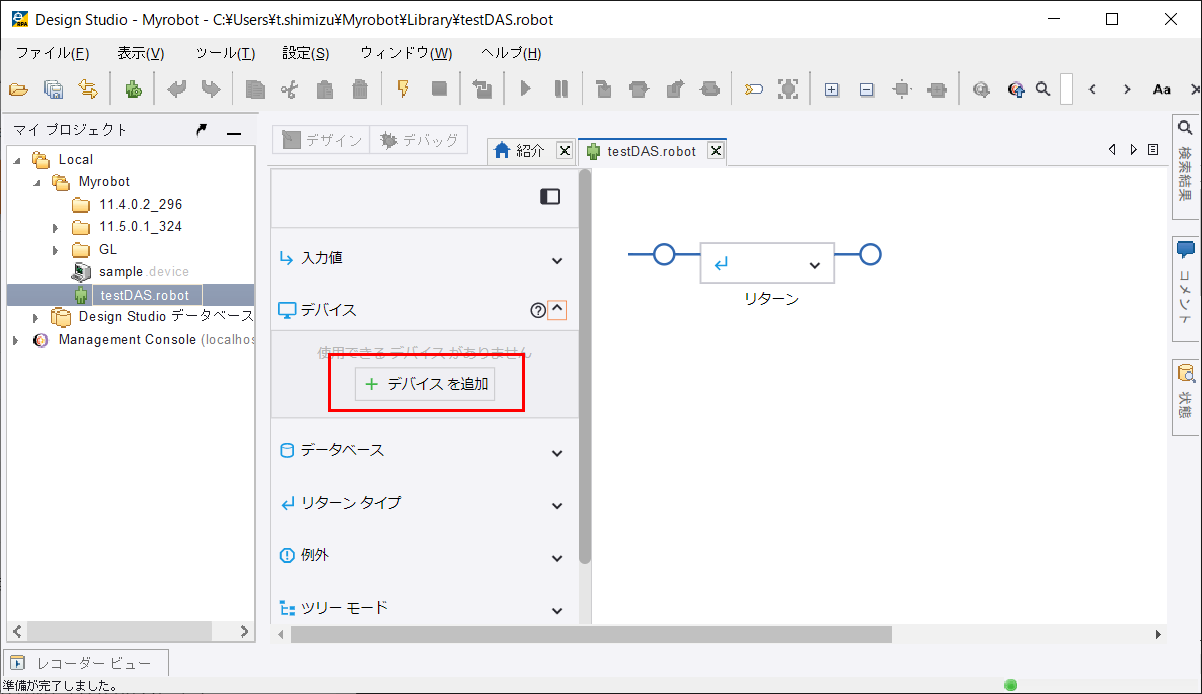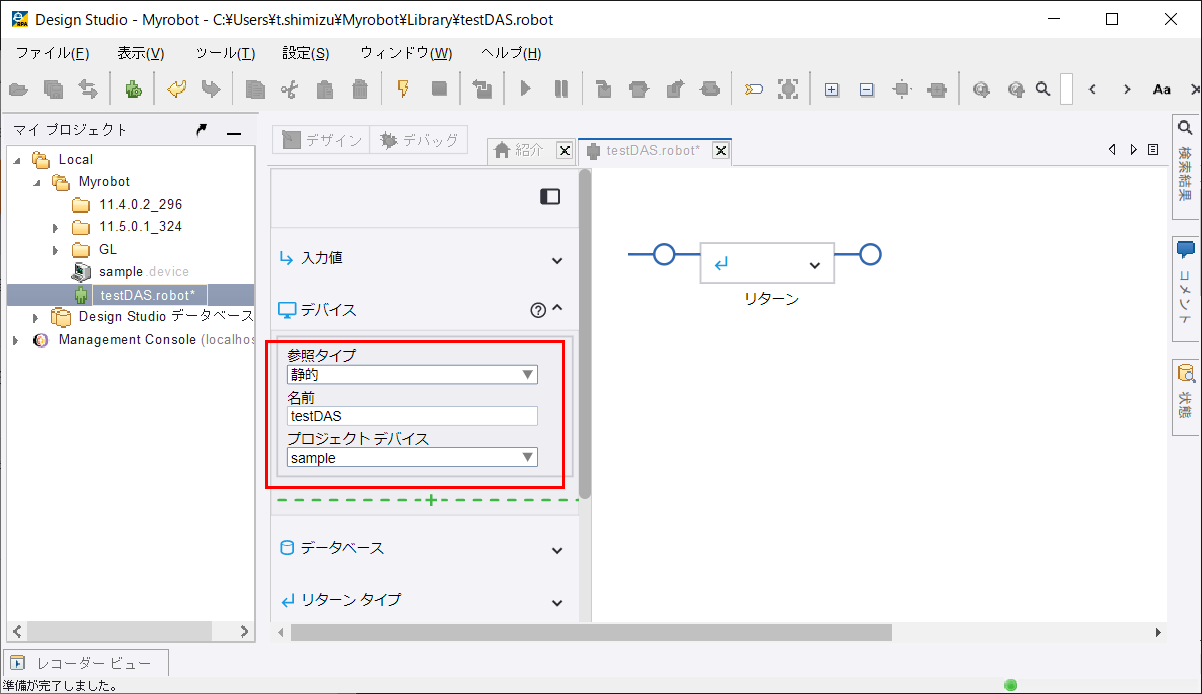DASとDSの接続確認
DASとDSの接続を確認します。
-
Win + Q を押して検索ボックスに「design」と入力します。[Design Studio 11.5.0.5]をクリックし、DSを起動します。
-
ライセンス情報入力画面が起動します。URLの欄にMCのURLを入力し、[OK]をクリックします。
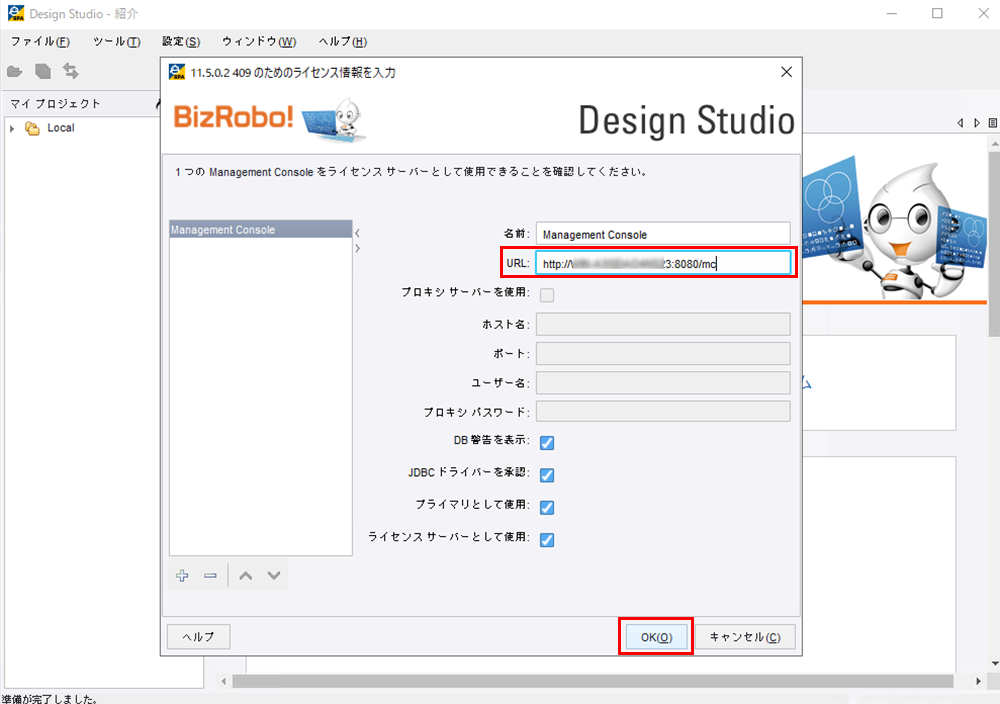
ブラウザーでMCが起動し「このページは今すぐ閉じても問題ありません」ページが表示されますので、このページは閉じます。
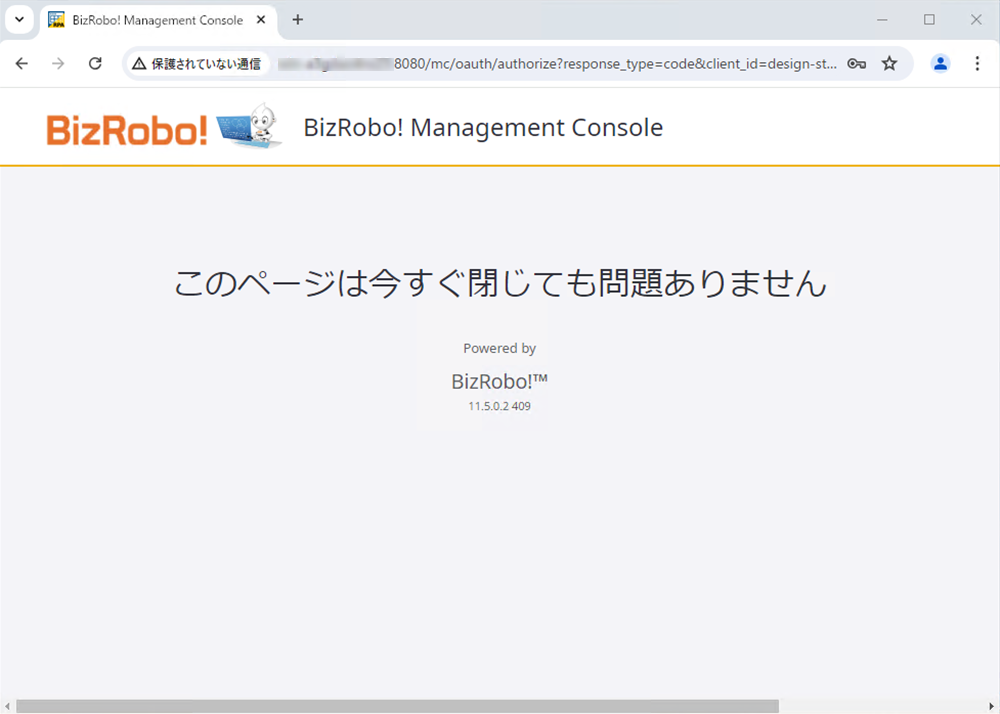
-
DSでオートメーションデバイスマッピングを登録します。
任意のプロジェクトフォルダで右クリック>①[新規作成]>②[オートメーションデバイスマッピング]を選択します。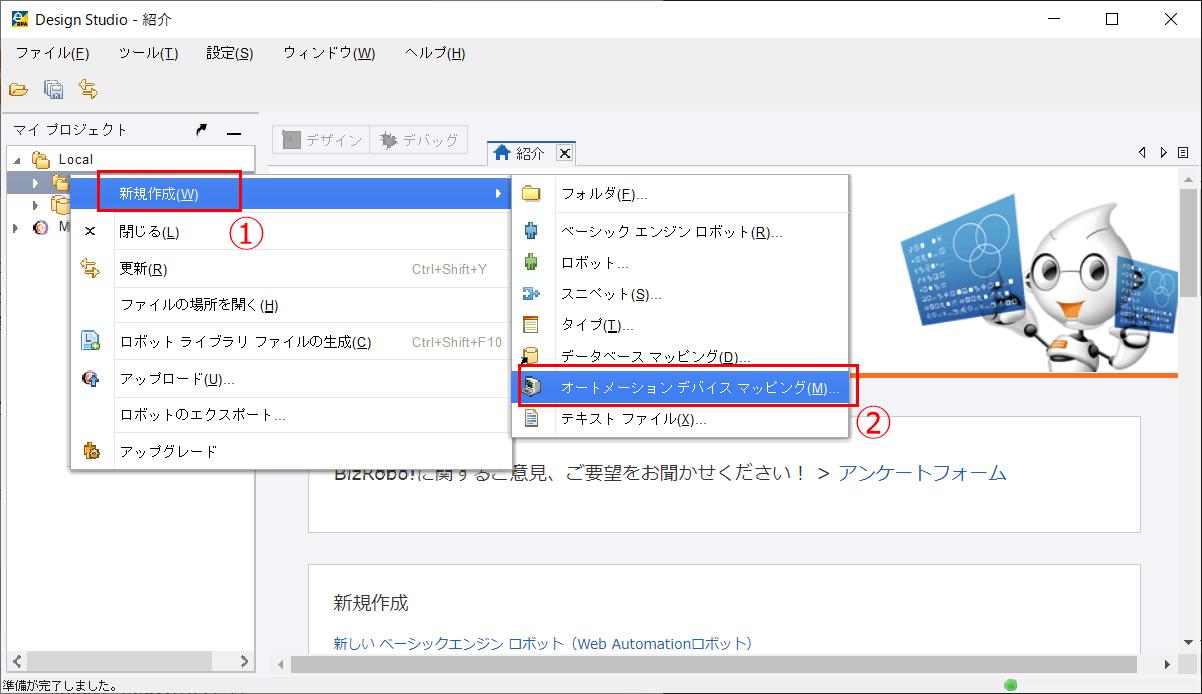
-
①任意のマッピング名(本手順では
sample)を入力し②[次へ]をクリックします。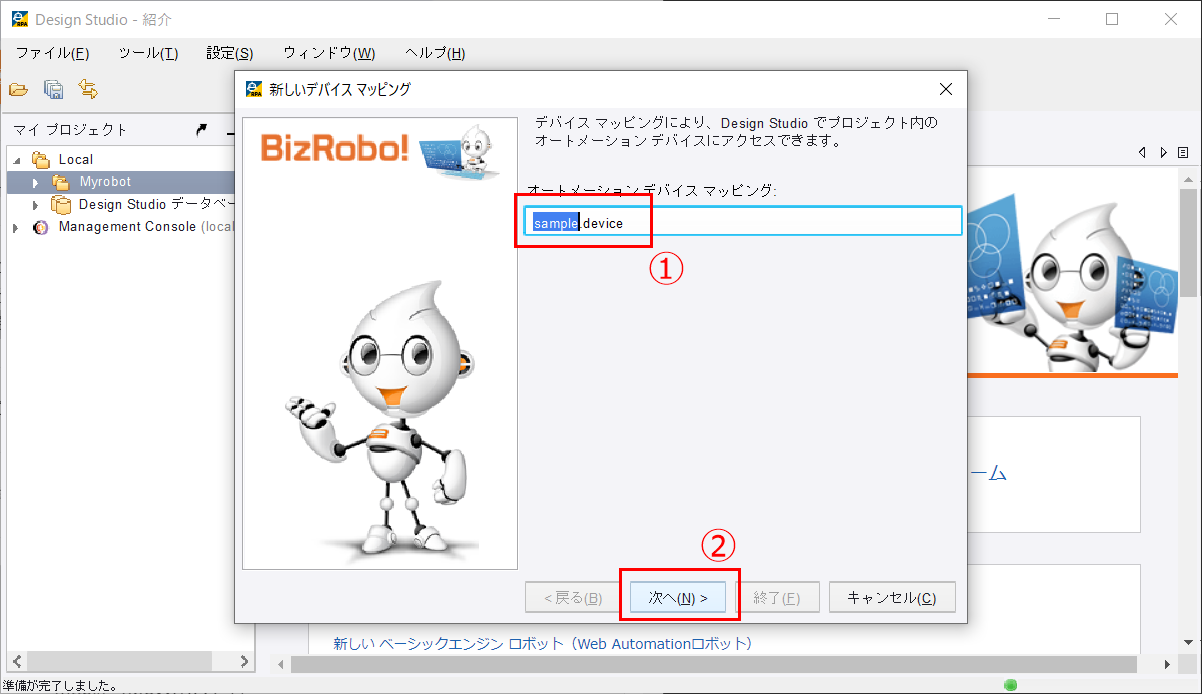
-
項目 値 備考 Manaement Console Manaement Console(http://<MCのホスト名>:8080/mc) MCのURLを選択します。 クラスタ名 Non ProductionDASとMCの接続設定で設定したクラスタ名を入力します。本手順ではNon Productionを入力しています。 必須ラベル testDASとMCの接続設定で設定したラベルを入力します。本手順ではtestを入力しています。
-
ロボットを作成します。
オートメーションデバイスマッピングを作成したフォルダと同じフォルダで右クリックし、①[新規作成]>②[ロボット]をクリックします。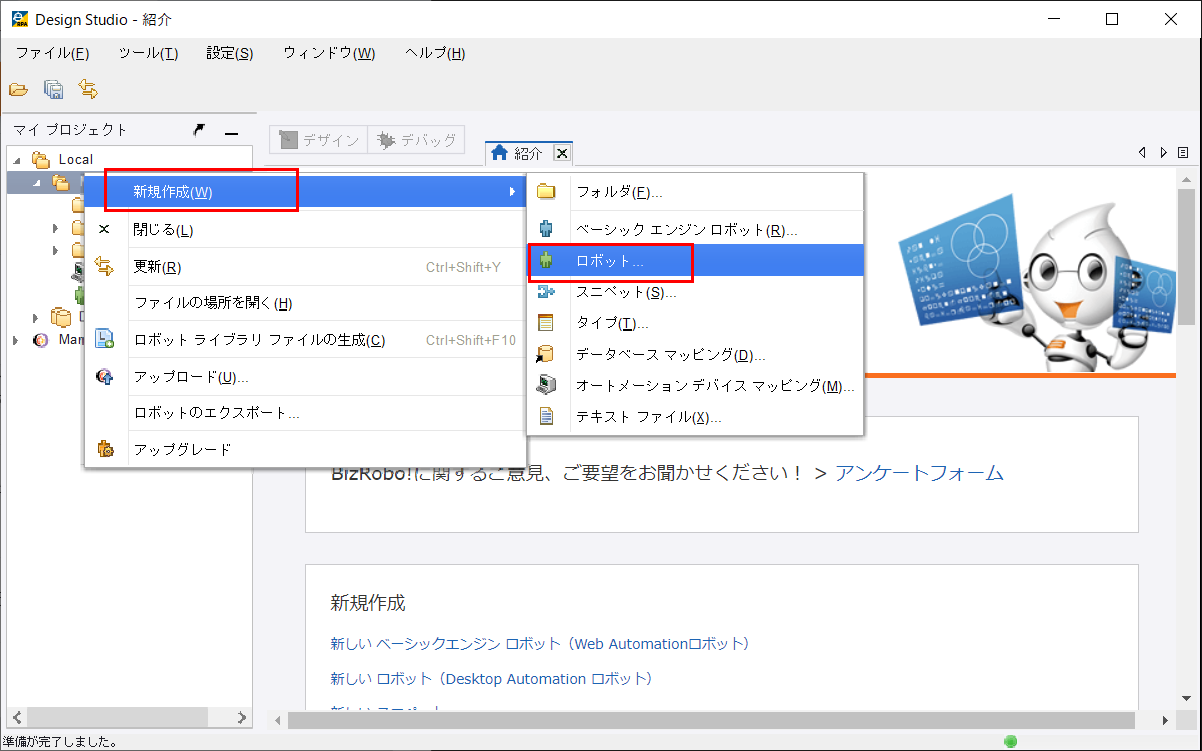
-
①任意のロボット名を入力し、②[終了]をクリックします。ここでは
testDAS.robotと入力しています。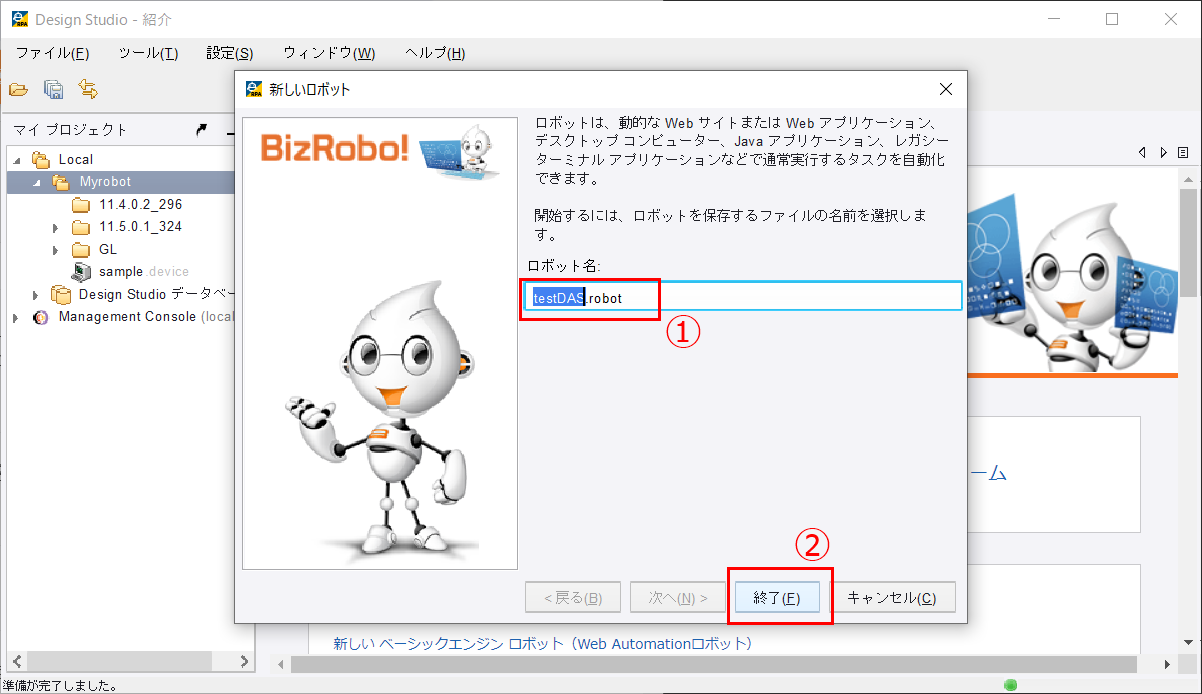
-
-
-
-
項目 値 備考 参照タイプ 静的 デバイスの参照方法を選択します。本手順では[静的]を選択しています。 名前 testDASデバイスを識別するための任意の名前を入力します。本手順では[testDAS]を入力しています。 プロジェクトデバイス sampleオートメーションデバイスマッピングで作成したデバイス名を入力します。本手順では[sample]を入力しています。
-
-
[Program Manager]タブをクリックし、DASインストール端末のデスクトップ画面が表示されていることを確認してください。
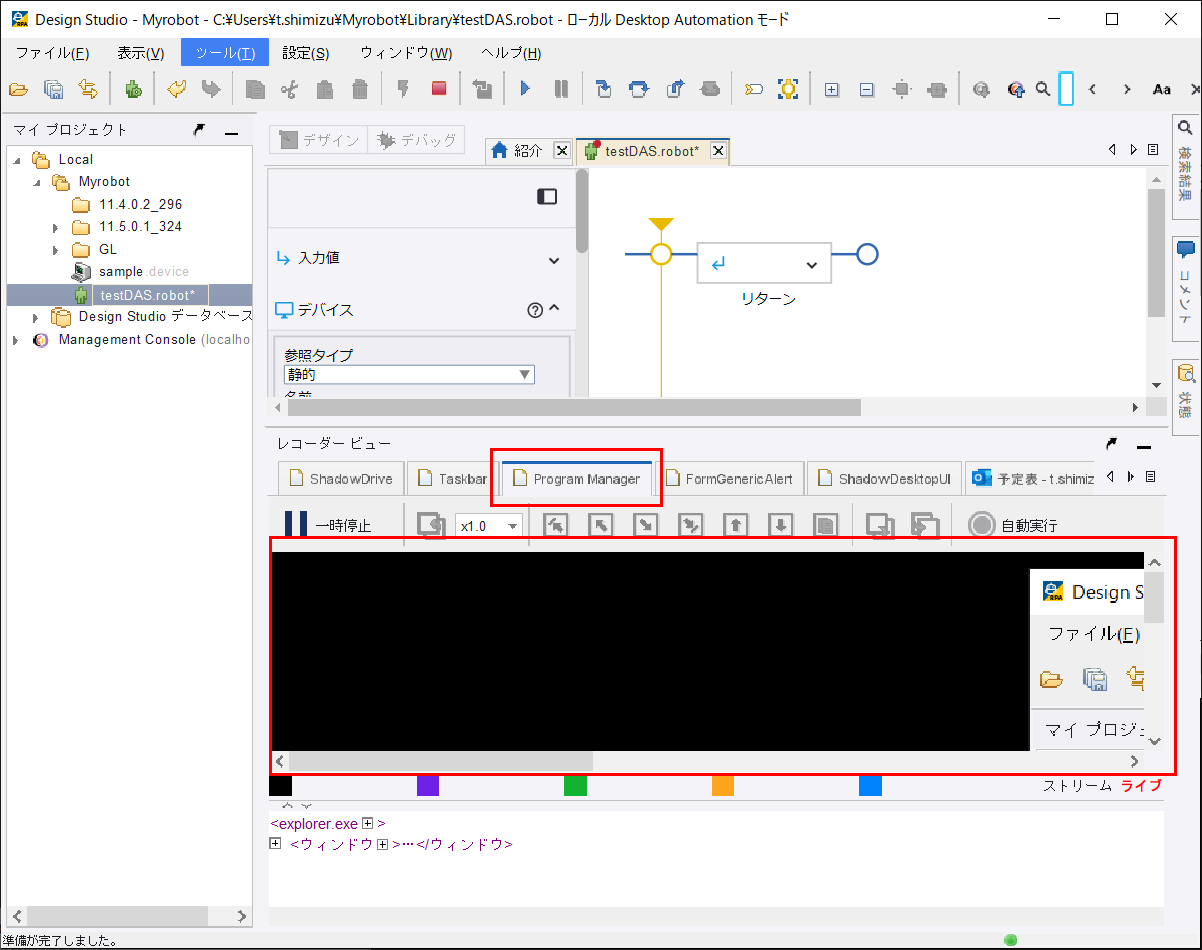
以上で、DASとDSの接続確認は完了です。